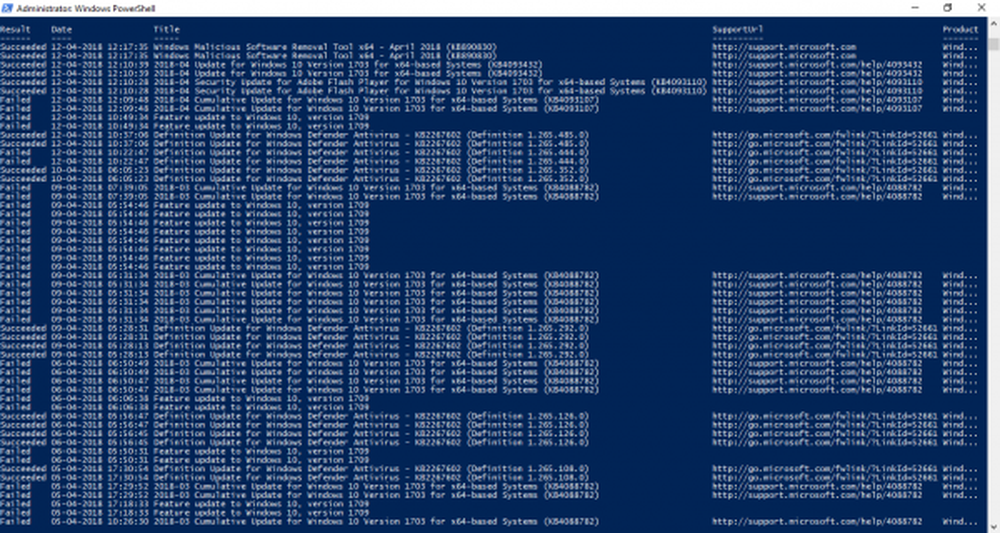Så här kontrollerar du den installerade versionen av IIS på Windows 10/8/7
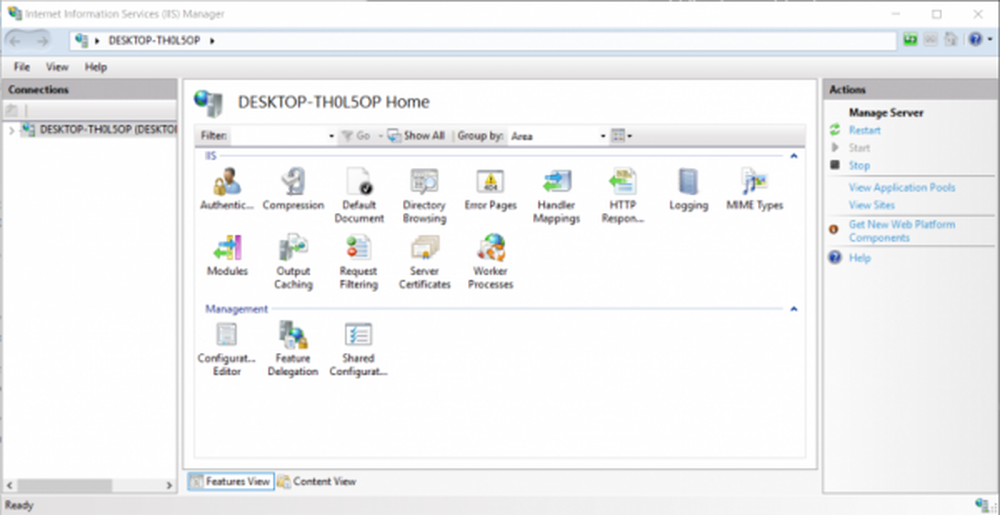
Microsoft har byggt Windows 10, och till och med tidigare versioner av Windows byggdes med en vision som gjorde den användbar för de flesta människor. För detta har de lagt till fler och fler funktioner som gör Windows 10 lämplig för fler och fler personer. En av de viktigaste funktionerna som läggs till i Windows 10 för att göra den super användbar för utvecklaren av deras användarbas är tillägget av BASH-skalet på Windows 10. En annan sådan funktion som har funnits på Windows OS sedan 23 år är IIS eller Internet Information Services. Idag ska vi prata några saker om det.
Läsa: Hur aktiverar IIS.
Sätt att kontrollera den installerade versionen av IIS
Idag ser vi på fem metoder som hjälper oss att kontrollera vilken version av IIS som är installerad på din dator som kör Windows 10/8/7. Dom är:
- Använda Registereditorn.
- Använda kommandotolken.
- Använd körrutan.
- Använda kontrollpanelen.
- Använda Windows Powershell.
1] Använda Registereditorn
Tryck på kombinationen WINKEY + R för att starta Run-verktyget, skriv in regedit och tryck på Enter. När registreringsredigeraren öppnas, navigerar du till följande nyckel-
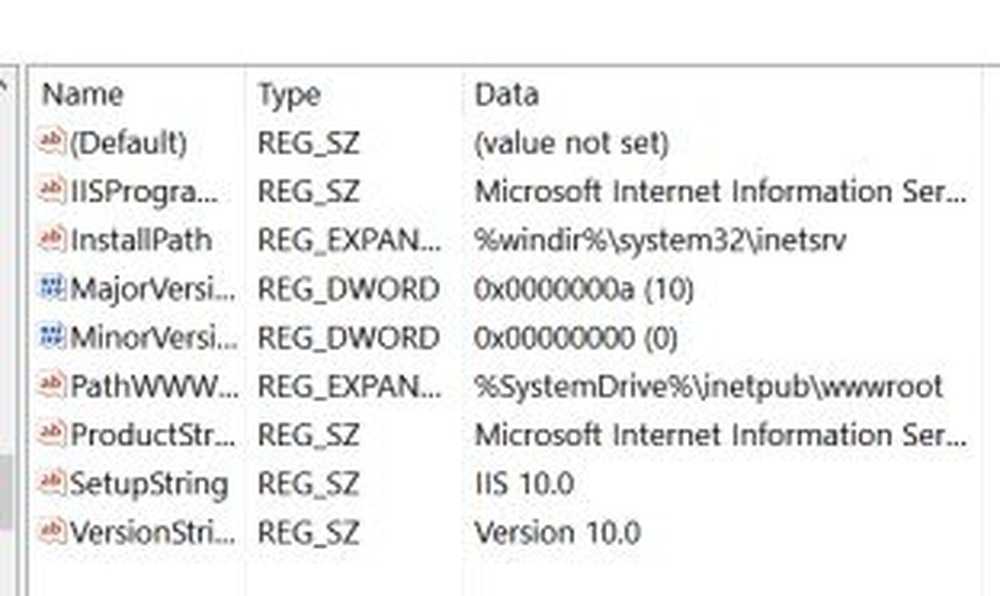
HKEY_LOCAL_MACHINE \ SOFTWARE \ Microsoft \ InetStp \
Värdet på en DWORD kallas VersionString, värdet kommer att innehålla versionsnumret för IIS.
2] Använda kommandotolkningen
För att göra det, tryck på kombinationen WINKEY + X och klicka på Kommandotolk (Admin).
Ange nu följande kommando:
% Systemroot% \ system32 \ inetsrv \ InetMgr.exe
Det öppnar nu IIS eller Internet Information Services Manager-panelen.
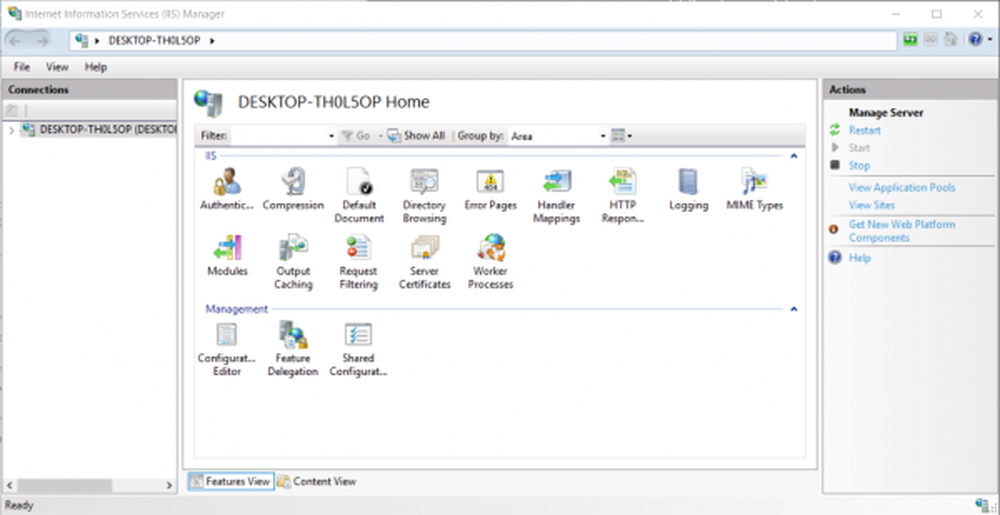
Klicka på Hjälp på menyraden och klicka sedan på Om Internet Information Services.
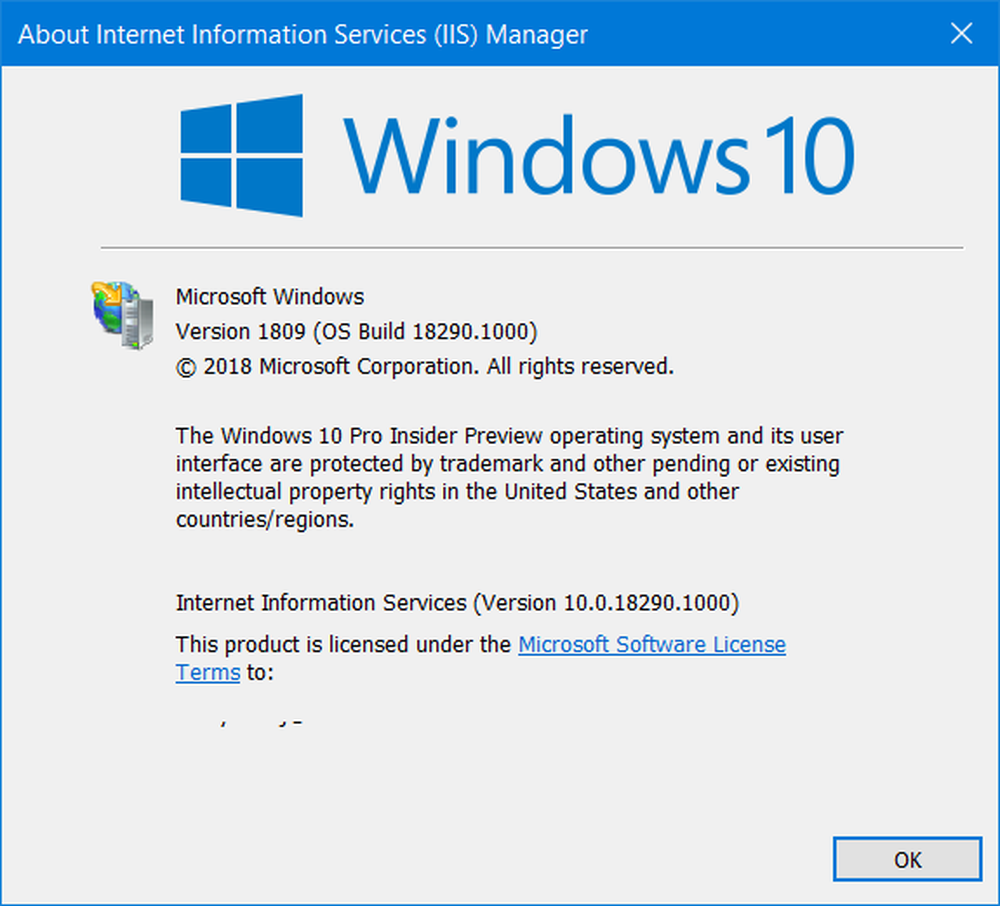
Det kommer att hämta på ett mini-fönster som kommer att ha versionsnumret för IIS installerat på din dator.
3] Använd rutan Kör
Börja med att trycka på kombinationen WINKEY + R för att starta Run-verktyget, skriv in '% Systemroot% \ system32 \ inetsrv \ InetMgr.exe' och tryck på Enter.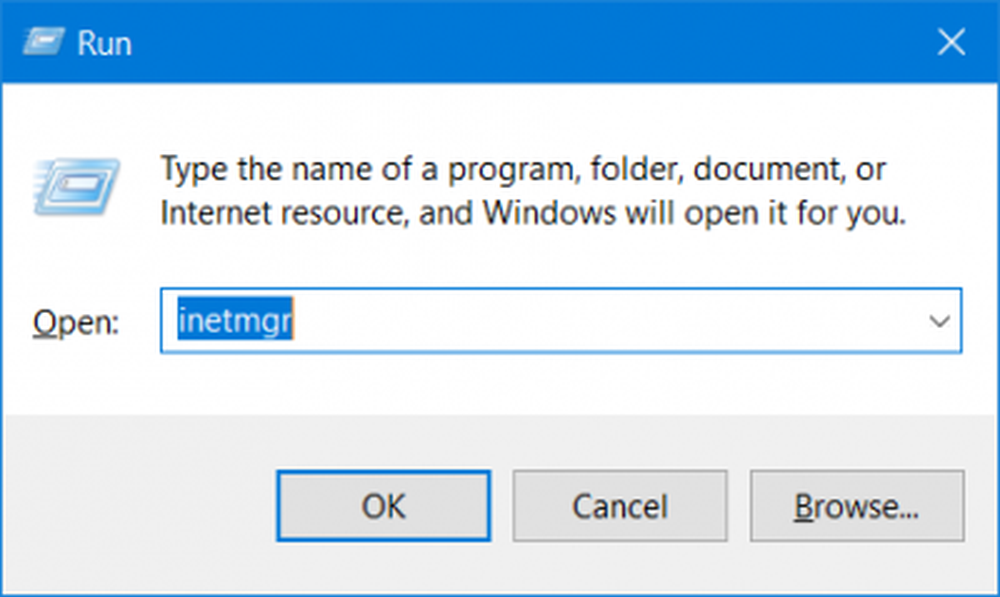
Du kan också skriva in inetmgr och tryck på Enter för att starta samma IIS-hanterare och följ samma steg som för kommandotolken.
4] Använda kontrollpanelen
Börja med att söka efter Kontrollpanel i listrutan Cortana och välj lämpligt resultat eller högerklicka på Start-knappen och klicka på Kontrollpanel.
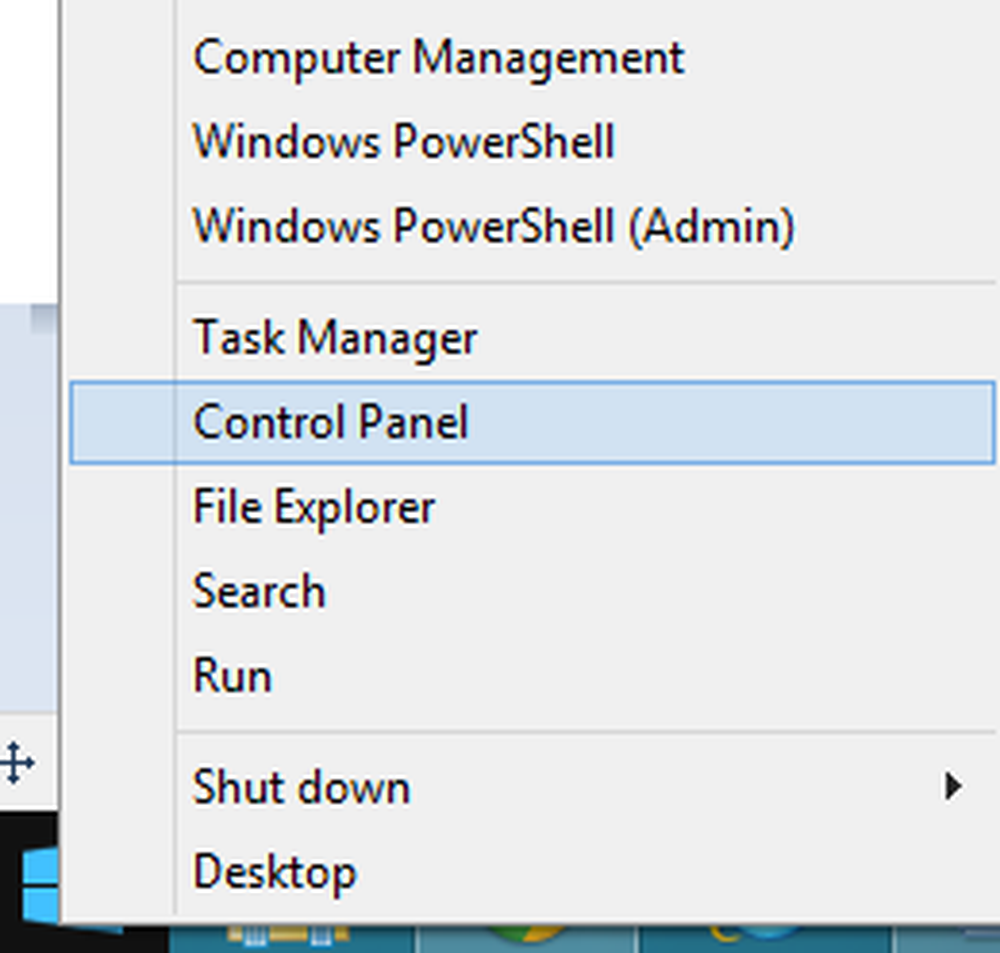
När kontrollpanelen öppnas väljer du Administrationsverktyg.
Välj sedan Internet Information Service Manager.
Klicka på på menyraden Hjälp och klicka sedan på Om Internet Information Services.
Och med det här mini-fönstret kommer du att hitta den version av IIS som är installerad på din dator.,
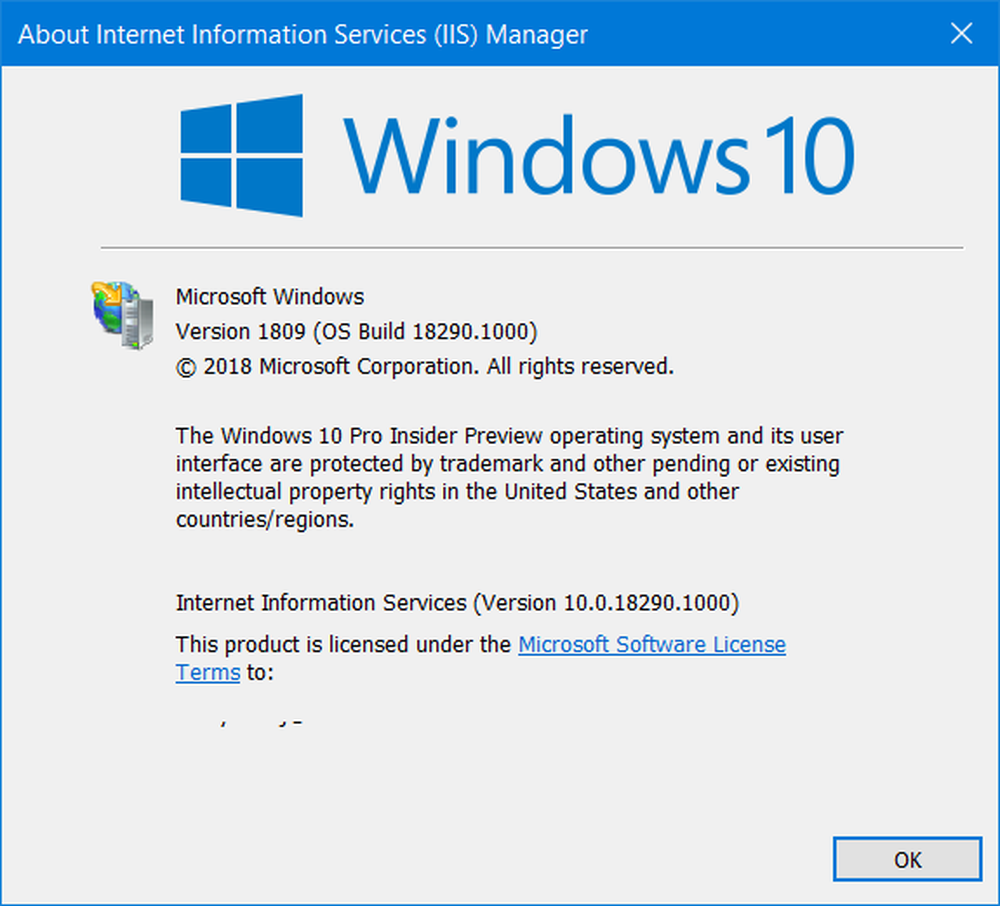
5] Använda Windows Powershell
Öppna först Windows Powershell genom att söka efter Power i sökrutan Cortana och kör det med administratörsnivå privilegier.
Ange sedan följande kommando,
[System.Diagnostics.FileVersionInfo] :: GetVersionInfo ( ”C: \ Windows \ system32 \ notepad.exe") FileVersion.
Det kommer att likna detta,

Du kan också skriva in följande,
Get-ItemProperty -Path registry :: HKEY_LOCAL_MACHINE \ SOFTWARE \ Microsoft \ InetStp \ | Select-Object
Det kommer att likna detta,
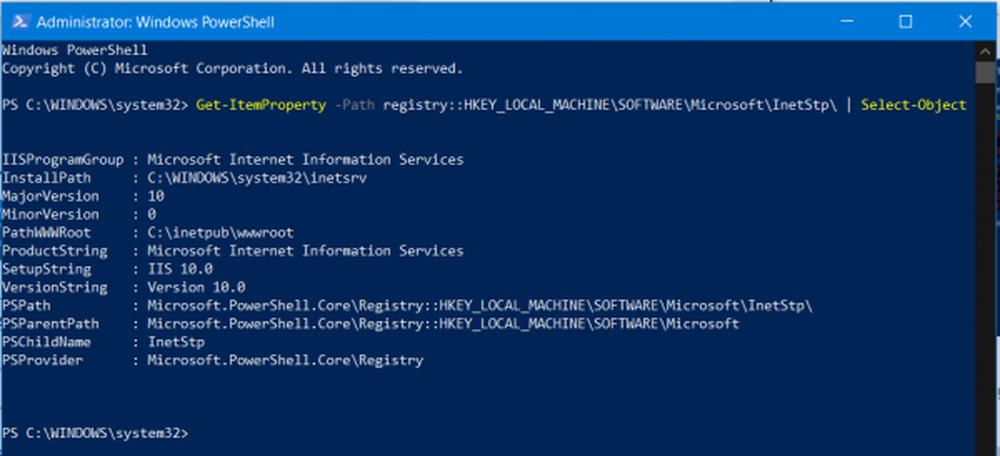
Därför hittar du versionen av IIS installerad på din dator med Windows PowerShell.
Hoppas det här hjälper!